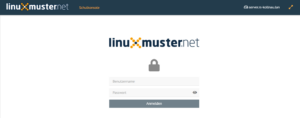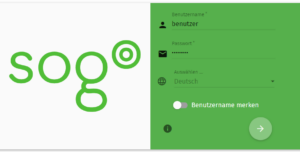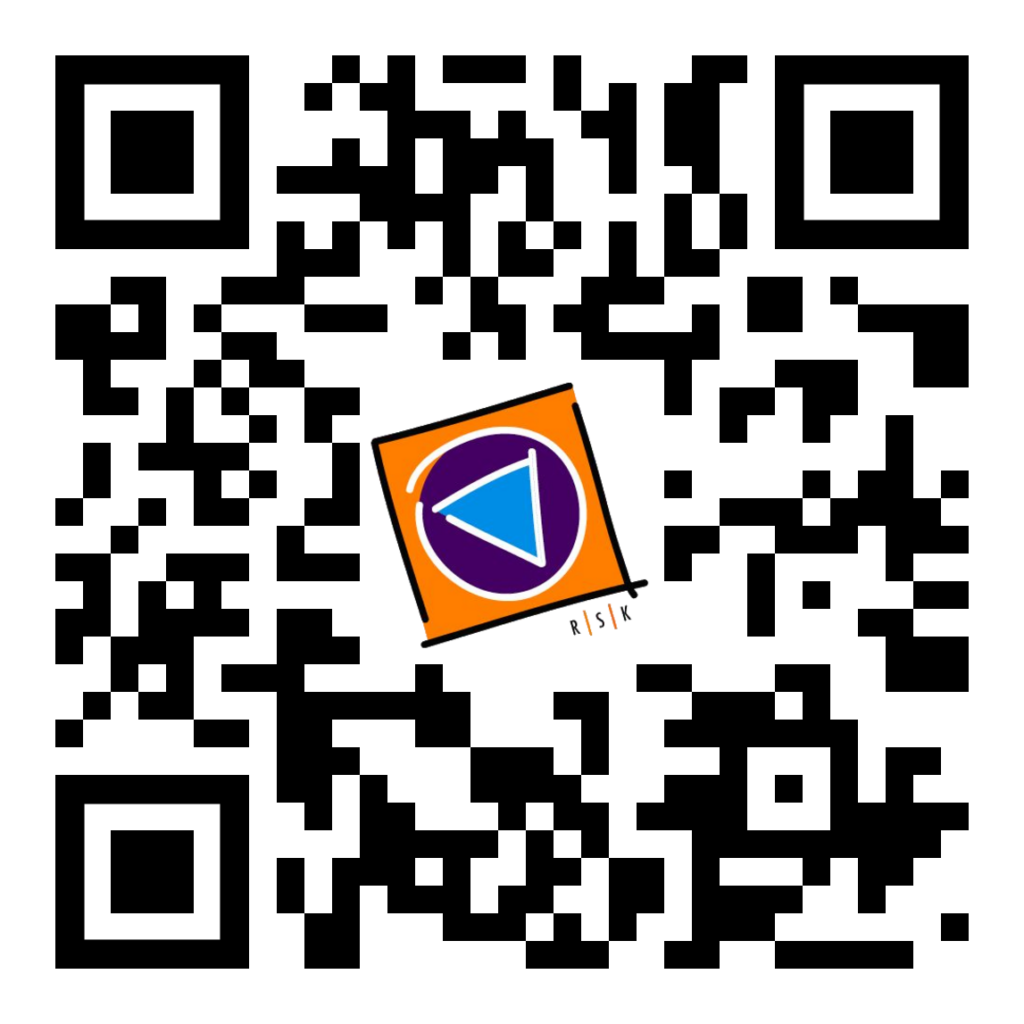Anmeldung für Schülerinnen und Schüler bei EduPage
Damit EduPage genutzt werden kann, ist ein Account bei EduPage notwendig. Diesen haben wir für alle Benutzer unseres Schulnetzwerks vorbereitet. Voraussetzung ist also ein Zugang zu unserem Schulnetzwerk, dazu haben die Schülerinnen und Schüler von ihren jeweiligen Klassenlehrkräften ein Informationsblatt mit Zugangsdaten erhalten.
Optional: Änderung des Passworts zum pädagogischen Netzwerk
Das ausgegebene Kennwort kann auf Wunsch geändert werden. Dies geschieht in der „Schulkonsole (https://server.rs-kollnau.de)„.
Das neue Kennwort muss den angegebenen Regeln entsprechen, also Groß- und Kleinbuchstaben, Zahlen und/oder Sonderzeichen enthalten. Bitte die entsprechenden Hinweise in der Schulkonsole beachten. Weitere Hilfen zum Ändern des Kennworts (mit Bildern) sind auf den Seiten unserer Netzwerklösung verfügbar: https://docs.linuxmuster.net/de/latest/user-management/change-own-password.html
Erster Schritt: Zugangslink zu EduPage abholen
Bei den Vorbereitungen wurden von Seiten der Schule Zugänge bei EduPage vorbereitet. An die schulische eMail-Adresse wurde ein entsprechender Link versendet, der für die weiteren Schritte notwendig ist. Dieser Link ist personalisiert, also für jeden Schüler, jede Schülerin individuell. Sollte kein Link (mehr) vorhanden sein, bitte die Administratoren der Schule (Konrektorat) ansprechen.
Die schulische eMail-Adresse kann auf der Seite https://webmail.rs-kollnau.de abgerufen werden. Zum Login sind die gleichen Benutzerdaten wie bei der Schulkonsole zu verwenden (siehe ausgegebenes Blatt mit Zugangsdaten).
Nach dem erfolgreichen Login erscheint die Übersicht über bereits empfangene eMails. Dort müsste eine eMail von EduPage vorhanden sein.
Nach einem Klick auf den Link in der Mail wird man zu unserer EduPage weitergeleitet, um den Account anzulegen.
Zweiter Schritt: aktualisierten Zugangslink beantragen
Der versendete Link ist zeitlich begrenzt gültig. Deshalb muss, wie hingewiesen, ein neuer Link beantragt werden. Dieser wird in der Regel innerhalb weniger Minuten zugesendet und kann auf der Webmail-Oberfläche abgerufen werden (siehe Schritt 1). Eventuell muss der Posteingang durch anklicken des Buttons „Aktualisieren“ (kreisrunder Pfeil) auf die neue Nachricht überprüft werden.
Dritter Schritt: Zugangspasswort festlegen
Der Zugangslink der neu zugesendeten Nachricht ist etwa eine Stunde gültig. In dieser Zeit kann durch Anklicken des Links ein Zugangspasswort zu EduPage festgelegt werden. Ist dies erfolgreich gewesen, kann man sich direkt auf der Weboberfläche von EduPage anmelden. Die Zugangsdaten können auch für die kostenlose App genutzt werden.
Vierter Schritt: Optionale kostenlose App installieren und einrichten
Für Android- und iOS-Geräte ist die kostenlose EduPageApp verfügbar. Diese kann direkt aus dem AppStore heruntergeladen werden. Weitere Hilfen gibt es auf den Seiten des Herstellers der Software.
Benutzername oder eMail: siehe Blatt mit Zugangsdaten
Passwort: siehe Schritt 3
EduPage: rs-kollnau.edupage.org